Az operációs rendszer különböző fogalmai közül a legfontosabb a hozzáférés-vezérlés, amely meghatározza az operációs rendszer minden felhasználójának biztosított hozzáférési szintet. A hozzáférés-vezérlési házirendek biztosítják, hogy egyetlen felhasználó sem hajthatja végre azokat a tevékenységeket, amelyekre vonatkozóan nem kaptak jogosultságokat. Az operációs rendszerek két leggyakoribb felhasználói típusa a root felhasználó (adminisztrátori szintű jogosultságokkal rendelkezik) és a vendég felhasználó (csak korlátozott jogosultságokkal rendelkezik).
Időnként még egy vendég felhasználónak is el kell végeznie néhány olyan feladatot, amely adminisztrátori jogosultságokat igényel. Szerencsére a Linux biztosítja számunkra ezt a módot, azaz.e., a parancs előtt a „sudo” kulcsszóval. Olyan varázslatos kulcsszó, hogy amelyik parancs után ezt a kulcsszót követi, a root jogosultságokkal futtatható, a saját korlátozott jogosultságai helyett. Sudo a Super User DO rövidítése. A mai megbeszélés célja az, hogy elmagyarázzuk Önnek a „sudo” parancs használatát a Linuxban.
Megjegyzés: A „sudo” parancs használatának magyarázatához a Linux Mint 20-at használtuk.
A „sudo” parancs használatának módját a Linux Mint 20-ban a következő három példa mutatja be:
1. forgatókönyv: A rendszer frissítése a Sudo paranccsal
Amikor új programot, alkalmazást, csomagot vagy parancsot szeretne telepíteni a Linux rendszerébe, mindig javasoljuk, hogy frissítse a rendszer gyorsítótárát előtte. Ez azért van, mert időnként előfordulhat, hogy egyes meglévő csomagok nincsenek javítva, ami gondot okozhat Önnek, miközben bármi újat telepít a rendszerére. A frissítés parancsot a root felhasználói jogosultságokkal hajthatja végre. Ezért a rendszer sudo paranccsal történő frissítéséhez meg kell tennie az alábbiakban említett lépéseket:
Első lépésként indítsa el a terminált bármely Linux disztribúcióban (én a Linux Mint 20-at használom); a terminál ikonjára kattintva végezhető el. A Linux Mint 20 terminált a következő képen jelenítheti meg:

Miután elindította a terminált, a következő dolog, amit meg kell tennie, hogy futtassa az „update” parancsot, miközben az előtte lévő „sudo” kulcsszót használja, az alábbiak szerint:
$ sudo apt frissítés
Amikor megnyomja az Enter billentyűt, az „update” parancs néhány másodpercet vesz igénybe a végrehajtás befejezéséhez, a frissítendő csomagok teljes számától függően. Minél több a meghibásodott vagy elavult csomag vagy függőség, annál több időbe telik az „update” parancs végrehajtása. A végrehajtás befejezése után azonban a terminál a következő kimenetet jeleníti meg rajta:
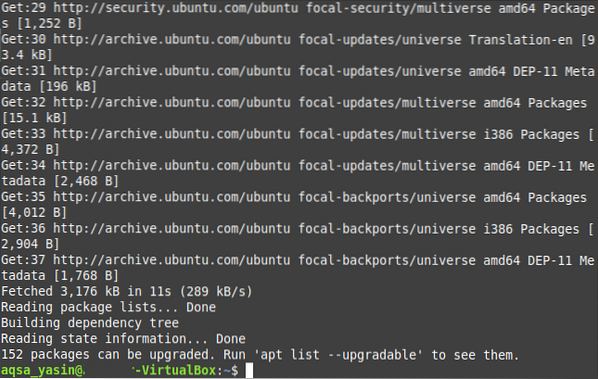
2. forgatókönyv: A rendszer frissítése a Sudo paranccsal
Rendszerfrissítés után rendszerint frissíteni kell azokat a csomagokat is, amelyek frissített verziói elérhetők az interneten. Ez a folyamat valamivel tovább tart, mint az egyszerű „update” parancs futtatása, mert végül is a csomagok összes újabb verzióját telepíti, amelyeknek frissítése elérhető. Ezenkívül ezek a frissítések további helyet igényelnek a rendszeren. Ismételten a rendszer csomagjainak frissítéséhez futtatnia kell a „upgrade” parancsot a „sudo” jogosultságokkal, amely a következőképpen hajtható végre:
A Linux Mint 20 terminálján a következő parancsot kell végrehajtania:
$ sudo apt upgrade
Miután megnyomta az Enter billentyűt a parancs futtatásához, megerősítést kell kérni arról, hogy valóban frissíteni szeretné-e a csomagjait vagy sem. Ez azért történik, mert a Linux kötelezőnek tekinti a felhasználó megkérdezését minden olyan csomag telepítése előtt, amely további helyet foglal el a rendszerén, valamint elegendő időt igényel. Ha biztosan folytatja ezt a folyamatot, egyszerűen továbbíthatja ezt az operációs rendszerének, ha beírja a terminálba az „Y” szót, majd megnyomja az Enter billentyűt, ahogyan az az alábbi képen látható:
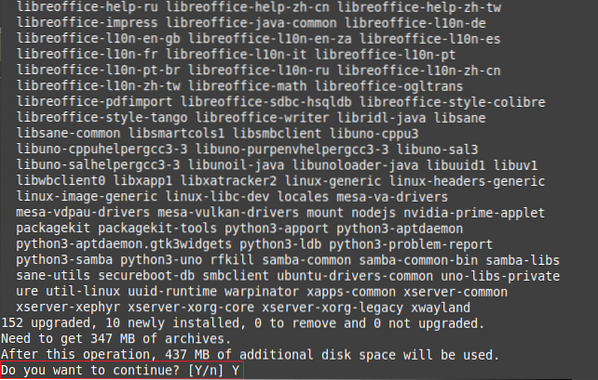
Néhány percbe telik, míg a “upgrade” parancs végrehajtja, ami ismét a frissítendő csomagok pontos számától függ. Miután azonban az összes csomagot frissítették, a terminál a következő kimenetet jeleníti meg rajta:
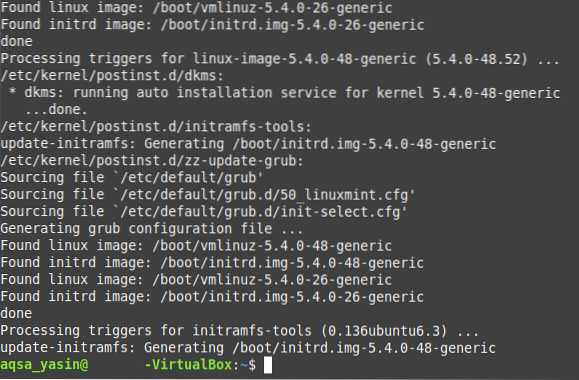
3. forgatókönyv: Szöveges fájl létrehozása a Sudo paranccsal
A Linux operációs rendszer legtöbb szövegszerkesztőjének eléréséhez root felhasználói jogosultságokra van szükség. Hasonlóképpen, egy szövegfájl létrehozásához a nano szerkesztővel meg kell tennie, miközben a „sudo” kulcsszót használja, és a teljes folyamatot az alábbiakban ismertetett lépések magyarázzák:
Az első lépésben a következő parancsot kell végrehajtania:
$ sudo nano MyFile.txtA „MyFile.txt ”tetszőleges névvel a szövegfájlba, ahelyett, hogy MyFile-nek nevezné el.txt. Ahogy ebben az esetben, a szöveges fájlunkat is Sudo-nak neveztük el.txt.

Miután futtatta ezt a parancsot, nem csak egy új üres szövegfájlt hoz létre a megadott névvel a saját könyvtárában, hanem megnyitja azt a fájlt is a nano szerkesztővel, ahonnan tetszőleges tartalmat hozzáadhat ehhez a fájlhoz a következő képen látható:

Miután elvégezte ezeket a módosításokat, el kell mentenie a fájlt, és egyszerűen ki kell lépnie a nano szerkesztőből a Ctrl + X megnyomásával. A „sudo” parancs futtatásával ellenőrizheti, hogy valóban létrejött-e egy szöveges fájl a saját könyvtárában, vagy nem egyszerűen a saját könyvtárba lépve. Itt megtalálja az újonnan létrehozott szövegfájlt, az alábbi képen látható módon:
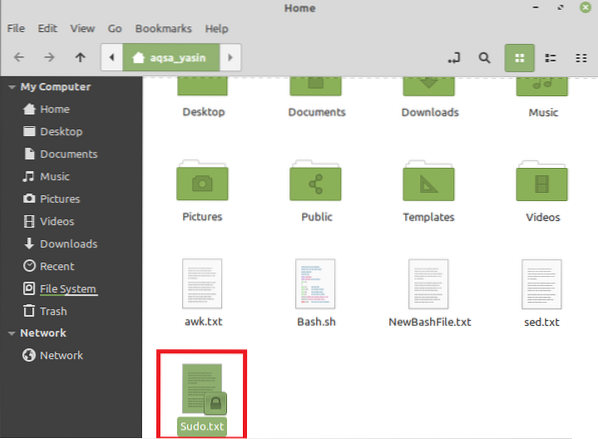
Következtetés
Ebben a cikkben megpróbáltunk áttekintést adni a „sudo” parancs használatáról a Linux Mint 20-ban. Ez csak néhány olyan példa, amelyben hatékonyan kihasználhatja ezt a parancsot. Ez a kulcsszó azonban számos más parancs mellett, valamint a Linux operációs rendszer többi ízénél is használható.
 Phenquestions
Phenquestions


